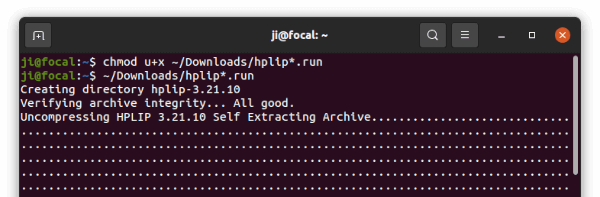- Установка принтера HP LaserJet 1018 (P1006, P1007, 1000, P1008, 1005, P1505, 1020, P1005)
- 1 способ.
- 2 способ.
- 3 способ.
- Установка принтера HP (Hewlett Packard) в Linux
- Установка принтера HP в Linux Ubuntu
- Установка принтера HP серии LaserJet в Linux Mint
- Установка принтера HP в Linux Debian
- Установка принтера Hewlett Packard в Linux CentOS
- Установка принтера HP в Fedora Linux
- HP Linux Printer Driver HPLIP 3.21.10 Adds Debian 11, Zorin OS 16 & Ubuntu 21.10 Support
- Download & Install HPLIP 3.21.10:
- How to Remove HPLIP:
Установка принтера HP LaserJet 1018 (P1006, P1007, 1000, P1008, 1005, P1505, 1020, P1005)
При первом подключении принтера в Kubuntu появляется сообщение, в котором написано что принтер успешно подключен и может использоваться. Но на самом деле при отправке документов на печать ничего не происходит.
1 способ.
Этот способ подходит для большинства принтеров HP.
Для установки необходимо ввести в терминале команду
sudo apt-get install hplip-gui
sudo hp-setup
Появится графический установщик драйвера, в котором отвечаем на несколько вопросов и драйвер устанавливается.
Если возникнут ошибки, можно попробовать запустить терминальный установщик.
sudo hp-setup -i
2 способ.
Надо запустить терминал (программа konsole) и выполнить 2 команды. При этом необходим доступ в интернет.
sudo getweb 1018
sudo hplj1018
После выполнения этих команд принтер сразу же начинает работать. Для проверки работоспособности можно запустить тестовую печать в меню «Параметры система» -> «Настройка принтеров» -> Соответствующий профиль принтера (если его нет, надо добавить новый принтер) -> «Напечатать пробную страницу».
Также этот способ может работать и с принтерами HP LaserJet P1006, P1007, 1000, P1008, 1005, P1505, 1020, P1005. Для этого надо в командах заменить 1018 на соответствующее название принтера.
sudo getweb «принтер»
sudo hplj»принтер»
Проверено с принтером HP LaserJet 1018 на Kubuntu 11.04 — 12.04.
Попробовал для 1020 как написано, не получилось, решение нашел тут: http://hplipopensource.com/hplip-web/install/install/index.html сосбстна у первоисточника HP.
3 способ.
Установил HP LaserJet 1020 на Kubuntu 18.04, работает.
скачиваем прошивку принтера(1020 или другой), как обычно: #getweb 1020
идем сюда: cd /lib/firmware/hp
копируем скачанный файл прошивки sihp1020.dl: #cp sihp1020.dl /usr/share/foo2zjs/sihp1020.dl
делаем принтеру «выкл/вкл», он теперь должен два раза дрыгаться: 1-самотест и 2-заглотил прошивку.
. радоваться!
Установка принтера HP (Hewlett Packard) в Linux
Нынешние дистрибутивы Linux поддерживают большое количество разных периферийных устройств — сканеры, плоттеры, принтеры и т.д. Весьма часто, у новичков, недавно перешедших на Linux, выясняют проблемы с установкой нового принтера. Soft называется HP Device Manager, весь пакет именуется HP Linux Imaging and Printing (HPLIP). Текущая версия програмки для установки принтера HPLIP поддерживает 2201 механизм HP. Специально для обеспечения печати на большинстве струйных (inkjet) и многочисленных лазерных (LaserJet) принтеров, а также сканирования, отправки факсов и службы с картами памяти, была разработана система печати HPLIP (HP Linux Printing and Imaging System). В Ubuntu довольно установить пакет hplip-gui, и он подтянет всё нужное.
Когда в операционной системе Windows пользователь ищет драйвера под поставленное в компьютере «железо», то в Linux, нередко, обстоит все с пунктуальностью до наоборот. Покупая принтер, сканер, тв тюнер и иное оборудование, поклонник линукс систем производит мониторинг имеющийся драйверов под желаемое оборудование и совершает покупку, исходя из сооруженного исследования. Если устройство уже приобретено а драйвер по умолчанию в системе не поставлен , начинаются «танцы с бубном». Сегодня мы разберем вопрос с аппаратом драйвера для принтеров HP LaserJet P1005, P1006, P1007, P1008, P1505, P1505n, P2014, P2014n, M1005 MFP, M1120 MFP под операторную систему Ubuntu Linux
Установка принтера HP в Linux Ubuntu
Водворить принтер HP под Linux стало гораздо проще чем водворить принтер под Windows.
sudo apt-get install hplip-gui
Когда принтер перестал печатать после переподключения, то необходимо переустановить плагин
и испробовать, что он появился в списке:
HPLIP подключает в себя следующее: системные службы для связи с принтерами; драйвер HP CUPS для двухстороннего обмена данными с принтерами HP (hp:); драйвер HP CUPS для отправки факсов (hpfax:); драйвер HPIJS Ghostscript IJS сделанный для растеризации из файлов PostScript или Ghostscript, а также преображения факсов в PostScript; утилиты для обслуживания принтеров (выслеживание за количеством чернил, очистки головки и ее калибрации); утилиты для переписывания данных с карт памяти, вставляемых в современные многофунциональные устройства (типа «сканер-принтер-копир»); утилиты для службы с факсом; графическая панель для доступа ко всем фунциям вышеуказанных приборов; драйвер HPAIO для SANE (hpaio), поддерживающий распознавание в многофункциональных устройствах планшетного типа и устройствах с самодействующей подачей документов.
На официальном сайте HPLIP вразумительна самая последняя версия (2.8.12), которая на текущий момент поддерживает более 1,536 моделей принтеров. Для этого, чтобы определить, поддерживает ли HPLIP модель вашего принтера HP, перейдите по данной ссылке. После того, как вы нашли и выбрали модификация своего принтера в списке поддерживаемых HPLIP принтеров, адресуете внимание на строчку с рекомендованной версией HPLIP (requires HPLIP version …). В ней показана минимальная версия HPLIP, которую необходимо водворить для корректной работы вашего устройства HP. Для этого, чтобы посмотреть какая версия системы HPLIP водворена у вас, выполните в командной строке:
Адресуем внимание на строку, начинающуюся с символов «ii». В этой строчке (в третьей колонке) мы увидим версию установленной HPLIP (в умываем случае это версия 2.8.7). Если в вашем Ubuntu находится более ранняя версия HPLIP, чем требуется для удачной установки вашего принтера, вам следует выполнить ее обновление. Для этого, чтобы установить принтер, выполните в консоли «sudo hp-setup», а потом следующие действия: Выберите тип подключения (современные приборы подключаются через USB, поэтому выбираем — USB) и нажмите на «Дальше» (Next); Выберите модель вашего принтера (он обязан опознаться системой автоматически, а если не опознался, то изберите его вручную из списка поддерживаемых принтеров); Смело давите на «Далее» (Next) в двух последующих окнах; В окончании установки нажмите на «Завершить» (Finish). После данных действий ваш принтер будет установлен в систему и станет распечатана тестовая страница. Для того, чтобы водворить ваш принтер HP, принтером по умолчанию, выберите Система — Характеристики — Принтер по умолчанию.
Установка принтера HP серии LaserJet в Linux Mint
Заключений крайне мало (особенно русскоязычных, что может начинать проблемой для пользователей с крайне малыми познаниями англосаксонского), так что думаю стоит выложить. Если при подключении принтера от изготовителя HP, особенно серии LaserJet (и особенно моделей 1018 и 1020), ваш дистрибутив заметил/не обнаружил устройство и драйвера к нему автоматически, важный документ отправляется на печать и отписывается удачно завершённым, а на деле же безличных действий не происходит, предлагается следующее решение:
sudo apt-get install hplip-gui
Включим пароль суперпользователя. Просматриваем интересные и не очень записи и при вопросе о расширенье со скачиванием драйверов пишем «Y» или «y» (без кавычек) и жмём Enter. После аппараты всех пакетов и зависимостей закрываем терминал написав команду ручками или нажав в правом верхнем углу крестик. Дальше открываем меню (левый нижний угол) => «Характеристики» => «HPLIP Toolbox». Дальше всё интуитивно ясно, плюс программа умная, большую часть службы сделает за вас.
Для выполнение всех действий, конечно, требуется наличие интернета!
Всё, при правильном исполнении условий принтер работает, можете побаловать себе печатью пробной страницы или, к примеру, скопипастить данный текст и распечатать его.
В раздел «Администрирование» => «Printers» залезать не нужно, если вы туда сходили до прочтения заметки — поставьте там все настройки по дефолту, рекомендованные. Проприетарные опции и дрова работать не желают (хотя, может вам и повезёт). На этот момент в Linux Mint 18.3 Cinnamon, опробовано лично, на остальных оболочках/версиях тоже вроде подсобляет (пару случаев было — проверено, сработало).
Установка принтера HP в Linux Debian
Если ты ни в какое время Этим не занимался, то возможно что в самый важный момент наиболее важная и маленькая деталь, сразу не встанет. Но не болей сильно об этом а просто помни что тебе постоянно помогут. Установка CUPS:
#apt-get install cupsys foomatic-bin foo2zjs cups-pdf
CUPS, удерживающая большинство стандартов, свободная подсистема печати. Еще я советую принтер HP LaserJet 1022 Foomaic/foo2zjs. Система печати HPLIP (HP Linux Printing and Imaging System) нужна для работы с принтерами и МФУ (многофункциональные устройства) производства компании Hewlett-Packard. Она поддерживает печать на большинстве струйных и многочисленных лазерных (LaserJet) принтерах, а также сканирование, отправку факсов и службу с картами памяти (с фотографиями) на большинстве МФУ. Настройка принтера и драйвера HP:
#apt-get install hplip hplip-gui
#hp-setup
Для этого чтобы видеть самбу в CUPS
#aptitude install cupsys-driver-gimpprint gimp-print
После что можно настраивать печать из программы
Установка принтера Hewlett Packard в Linux CentOS
Как настроить драйвер для принтера HP all-in-one / сканнера на CentOS Linux? Сначала установите эти пакеты и просите загрузить и установить другие плагины. Без этих пакетов мой принтер трудится.
# yum install hplip hplip-gui hpijs
Во-2-х, установите плагины для принтера HP.
Потом вы можете попробовать снова установить принтер:
Установка принтера HP в Fedora Linux
Как использовать принтер HP, присоединенный к USB на Fedora Linux. Установите эти пакеты и попросите навалить и установить другие плагины. Без этих пакетов мой принтер трудится.
# yum install hplip hplip-gui hpijs
Сможет также понадобиться запустить:
для аппараты плагинов для принтера HP. Это приводит к трюку, когда принтер прекращает работать после rebooting/resetting/etc. После этого, как я установил соответствующее программное обеспечение драйвера принтера HP последующим образом.
yum install hplip hplip-gui hpijs
Я не могу приплюсовать свой принтер (HP LaserJet Professional p1606dn) с поддержкою hp-setup.
Проблема в том, что я не могу загрузить двоичный файл включаемого модуля из назначения по умолчанию. Затем я получаю hplip-3.14.1.run и бросу его. Тем не менее, он по-прежнему не может загрузить двоичный файл включаемого модуля, и вся процедура находится здесь. Наконец, я удачно добавляю свой принтер с помощью HP Device Manager последующим образом.
HP Linux Printer Driver HPLIP 3.21.10 Adds Debian 11, Zorin OS 16 & Ubuntu 21.10 Support
HPLIP, HP’s inkjet and laser printers Linux driver, released version 3.21.10 with new devices and Linux distributions support.
Zorin OS, the modern Ubuntu-based Linux distribution, is finally supported by HPLIP’s official .run installer. And, it also adds Debian 11 and Ubuntu 21.10 support.
As well, HPLIP 3.21.10 adds a list of new printers support:
- HP ENVY Inspire 7200e series, 7900e series
- HP LaserJet MFP M140a, MFP M139a, MFP M141a, MFP M142a, MFP M140w, MFP M140we, MFP M139w, MFP M139we, MFP M141w, MFP M141we, MFP M142we, MFP M142w
- HP LaserJet M109a, M110a, M111a, M112a, M109w, M109we, M110w, M110we, M111w, M111we, M112we, M112w
- HP DesignJet Z6 Pro 64in
- HP DesignJet Z9 Pro 64in
- HP PageWide XL Pro 5200 PS MFP series
- HP PageWide XL Pro 8200 PS MFP series
- HP PageWide XL 3920 MFP
- HP PageWide XL 4200 Printer, 4200 Multifunction Printer
- HP PageWide XL 4700 Printer, 4700 Multifunction Printer
- HP PageWide XL 5200 Printer, 5200 Multifunction Printer
- HP PageWide XL 8200 Printer
Download & Install HPLIP 3.21.10:
1. Firstly, download the .run installer package from the link page below:
2. Next, open terminal from start menu (Ubuntu may press Ctrl+Alt+T on keyboard to open it). When it opens, add executable permission to the .run packge:
chmod u+x ~/Downloads/hplip*.run
3. Finally, run the installer to start installing the Linux driver:
Follow the terminal output to answer some questions. When everything’s done, plug or re-plug your HP printer and enjoy!
For Ubuntu with python-pyqt5 dependency issue, this tutorial may help.
How to Remove HPLIP:
The release somehow does not create source folder while installing process. You may re-run the installer with —target flag to extract source:
~/Downloads/hplip-3.21.10.run --target ~/Downloads/hplip-3.21.10
When you see the new folder generated in Downloads, type q or press Ctrl+C to quit installer.
And, finally run the uninstall script from that folder will remove the driver:
sudo python3 ~/Downloads/hplip*/uninstall.py